「三菱PLCのカウンタってよく見るけどどんなものなんだろう?」と思っていませんか?
この記事は
・三菱PLCのカウンタの働きや動きついて知りたい方
・カウンタの回数設定方法を知りたい方
・カウンタのリセット方法を知りたい方
におすすめです。
三菱PLCのタイマについてはこの記事で解説しています。
三菱PLCのカウンタとは?
三菱PLCのカウンタとは数えたい信号がONになった回数を数え、設定しておいた回数分数えた時に接点が動作するものです。
下図で分かりやすく図で説明します。
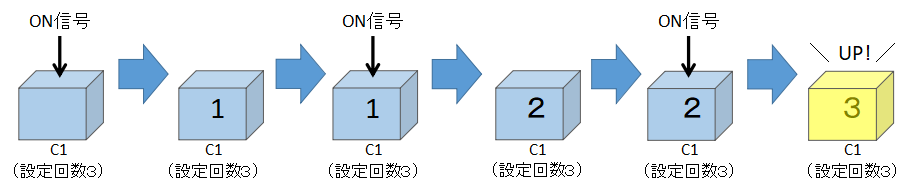
設定値を3回にしたカウンタ(C1)があるとします。
数えたい信号がONしたことを伝えると、カウンタ内の数字が1つずつ増えていきます。
これを繰り返して、設定値である3回を超えるとカウンタがアップ(UP)して接点が動作します。
接点が動作するとどうなるかというと下記のように変化します。
A接点が解放(OFF)の状態から接続(ON)の状態に変化
B接点が接続(ON)の状態から解放(OFF)の状態に変化
この回路の作り方によってカウンタがアップしたタイミングでランプをつけるとかコンベア(モータ)を止めるとかそういった制御が可能になります。
A接点とB接点について理解が怪しい方はA接点とB接点の違いや働きについての記事をご確認ください。

内部リレーと動きはよく似てるけど、数を数えてくれるのが大きな違いだね!
三菱PLCのカウンタの使い方
三菱PLCのカウンタを使うには下図のように回路を組みます。

X1:押しボタンスイッチやセンサ入力などの入力信号
C1:カウンタの1番
K3:カウンタの設定値
カウンタの入力方法はF7を押下して出力の回路入力ウインドウが出た後「C1 K3」と入力→エンターで確定されます。(C1とK3の間は半角スペースです)
カウンタがアップした時に動作する接点については下図のような回路を組むと良いです。

・A接点が動作したらランプ1(Y1)が点く
・B接点が動作したらランプ2(Y2)が消える
そんな動作をする回路です。

ランプだけじゃなくてソレノイドバルブとかモータを動かす・止めることにも使えるよ!
カウンタの回数設定の方法
カウンタの回数設定をする方法には2種類あります。
数字を入れる方法
カウンタ回路入力の際に「C1 K〇〇」と直接回数を設定する方法です。
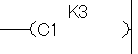
この入力方法をすると、回路を見た瞬間に「あ、このカウンタの設定回数は3回なんだ!」とすぐに理解することができます。
かんたんな回路であればこの設定方法をした方が、回路が分かりやすくなって良いですね。
データレジスタで指定する
カウンタ回路入力の際に「C1 D○○」とデータレジスタを設定する方法です。
データレジスタについて知りたい方は三菱PLCのデータレジスタとは?MOV命令の使い方の記事をご確認ください。
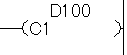
この入力方法だと、データレジスタ内の数字をMOV命令などを使って変更すれば、逐一プログラムを変更しなくても設定回数を変えることが可能になります。
複雑な回路で、品番毎に設定が変わってしまうようなプログラムにはこちらの方法を使うことが多いです。

ちょっと最初は難しく感じるけど、使いこなせるととっても便利だよ!
カウンタのリセット方法
カウンタはリセットしない限りはアップしたままの状態になってしまうため、通常回路を組む際は必ずリセットの回路を作ってあげる必要があります。
下図に回路例を示します。

X5:押しボタンスイッチやセンサなどの入力信号
RST:リセット命令
C1:リセットしたいカウンタの番号
回路を作る方法はF7を押下→RST C1と入力→エンターキーを押下でできます。
これによってC1内でカウントしていた数字を0に戻すことができます。

リセットすればまたカウントができるようになるね!
データレジスタの使い方まとめ
この記事では
について解説しました。

今回も最後までお読みいただきありがとうございました!
\ あわせて読みたい /
初心者向けおすすめシーケンス制御初心者におすすめの通信教育3選
初心者向けA接点とB接点って何が違うの?
Pick Upおすすめシーケンス制御勉強用のおすすめ参考書&問題集
初心者向け自己保持回路ってどんなもの?
Pick Upおすすめ第2種電気工事士2022年最新おすすめテキスト
初心者向けPLCってなんなの?リレーシーケンスと何がちがうの?
初心者向けおすすめ機械保全の検定に合格したい!おすすめのテキストは?

シーケンス制御 の勉強サポート!お気軽にフォロー・DMください。保有資格:職業訓練指導員免許(機械、電気、メカトロニクス科)特級技能士(機械)1級技能士(電気)!最近はRPAに興味があって勉強中!自己紹介ページはこちら→鈴さんの自己紹介


コメント